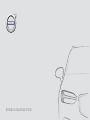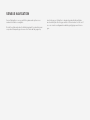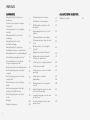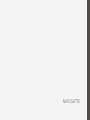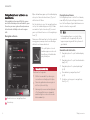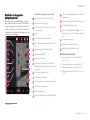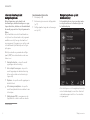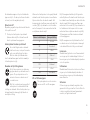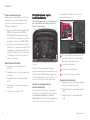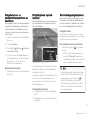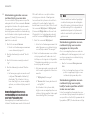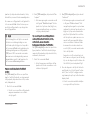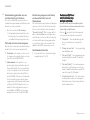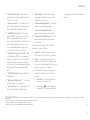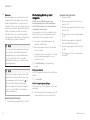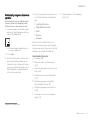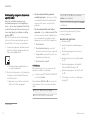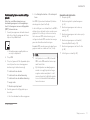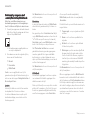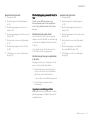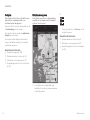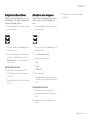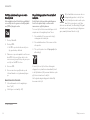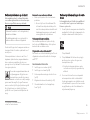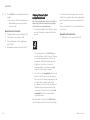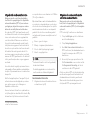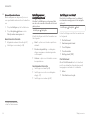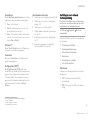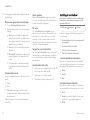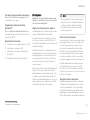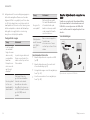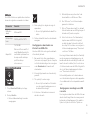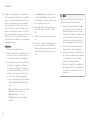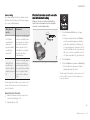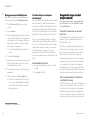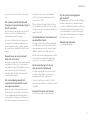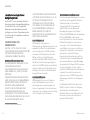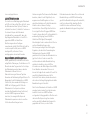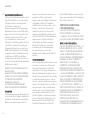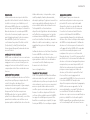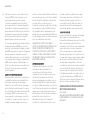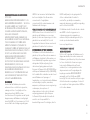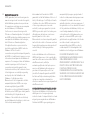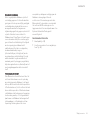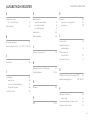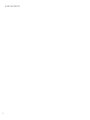SENSUS NAVIGATION


SENSUS NAVIGATION
Sensus Navigation is een op satellieten gebaseerd systeem voor
verkeersinformatie en navigatie.
Er vindt voortdurend productontwikkeling plaats ter verbetering van
ons product. Aanpassingen kunnen ertoe leiden dat de gegevens,
beschrijvingen en illustraties in de gebruikershandleiding afwijken
van de werkelijke uitrusting op uw auto. We behouden ons het recht
voor om zonder voorafgaande mededeling wijzigingen aan te bren-
gen.

2
NAVIGATIE
Navigatiesysteem* activeren en
deactiveren
4
Symbolen en knoppen in naviga-
tiesysteem*
5
Informatiekaarten in het navigatie-
systeem*
6
Navigatiesysteem* op het mid-
dendisplay
6
Navigatiesysteem* op het
bestuurdersdisplay
8
Navigatiesysteem* op bestuur-
dersdisplay activeren en deactiveren
9
Navigatiesysteem* op head-updisplay*
9
Stembediening navigatiesysteem*
9
Commandolijst voor stembedie-
ning van navigatiesysteem*
12
Bestemming direct op kaart aangeven
14
Bestemming aangeven via zoeken
op adres
15
Bestemming aangeven via zoeken
op vrije tekst
16
Bestemming invoeren via nuttige
plaats
17
Bestemming aangeven met Laat-
ste/Favorieten/Bibliotheek
18
Bestemming aangeven via Send
to Car
19
Reisplan
20
Reisplan weergeven
20
Reisplan bewerken of wissen
21
Alternatieve route weergeven
21
Nuttige plaatsen langs de route
weergeven
22
Begeleidingspunten tonen in het
reisplan
22
Verkeersproblemen op de kaart
23
Verkeersproblemen langs de route
tonen
23
Omweg kiezen in het navigatie-
systeem*
24
Uitgebreide verkeersinformatie
25
Uitgebreide verkeersinformatie
activeren en deactiveren
25
Instellingen voor navigatiesysteem*
26
Instellingen voor kaart
26
Instellingen voor route en routebe-
geleiding
27
Instellingen voor verkeer
28
Kaartupdate
29
Kaarten bijwerken via computer
en USB
30
Kaarten bijwerken vanuit een auto
met internetverbinding
33
Veelgestelde vragen over het navi-
gatiesysteem*
34
Licentieovereenkomst voor navi-
gatiesysteem*
36
ALFABETISCH REGISTER
Alfabetisch register 45
INHOUD

NAVIGATIE

NAVIGATIE
* Optie/accessoire.
4
Navigatiesysteem* activeren en
deactiveren
Het navigatiesysteem wordt bij het openen
van het bestuurdersportier automatisch geac-
tiveerd en pas weer gedeactiveerd, wanneer
de bestuurder uitstapt en de auto vergren-
delt.
Navigatie activeren
Deelscherm voor navigatiesysteem
Homeknop
Open de kaartweergave op het middendisplay
door op het bovenste deelscherm (1) op het
startscherm te tikken.
Als het deelscherm voor het navigatiesysteem
niet op het middendisplay verschijnt, tik dan
eenmaal kort op de homeknop (2) en vervol-
gens op het deelscherm voor het navigatiesys-
teem (1).
Daarna wordt de kaart van het actuele gebied
weergegeven, waarop de auto wordt aange-
duid met een blauwe driehoek.
Tik op dit symbool om de
kaartweergave over de volle
breedte van het middendis-
play te bekijken.
WAARSCHUWING
Denk aan het volgende:
•
Richt al uw aandacht op de weg en
concentreer u volledig op het rijden.
•
Neem de geldende verkeersregels in
acht en rijd voorzichtig.
•
Vanwege bijv. weersomstandigheden
of het jaargetijde kunnen bepaalde
aanbevelingen voor de route minder
betrouwbaar zijn.
Navigatie deactiveren
Het navigatiesysteem is niet uit te schakelen,
maar blijft altijd op de achtergrond doorwer-
ken. Het wordt pas uitgeschakeld wanneer u
de auto verlaat en vergrendelt.
N.B.
Het navigatiesysteem is ook met uitge-
schakelde motor toegankelijk. Bij een te
lage accuspanning wordt het systeem uit-
geschakeld.
Gerelateerde informatie
•
Navigatiesysteem* op het middendisplay
(p. 6)
•
Navigatiesysteem* op het bestuurdersdis-
play (p. 8)
•
Navigatiesysteem* op head-updisplay*
(p. 9)
•
Stembediening navigatiesysteem*
(p. 9)
•
Symbolen en knoppen in navigatiesys-
teem* (p. 5)

NAVIGATIE
* Optie/accessoire.
5
Symbolen en knoppen in
navigatiesysteem*
Op de kaart op het middendisplay verschij-
nen symbolen en kleuren voor verschillende
wegen, wegtypes en referentiepunten in de
buurt en langs de route. Links verschijnt een
werkbalk met verschillende knoppen voor uit-
eenlopende instellingen.
Symbolen en knoppen op de kaart
aankomsttijd of resterende reistijd
Afstand tot bestemming
Kompas/wisselen tussen noorden of rij-
richting boven
Start
Bestemming/eindbestemming
Wisselen tussen kaartweergave in 2D en
3D
Met de kaart weer de auto volgen
Nuttige plaats (POI
1
)
Verkeersinformatie
Minimaliseert (gedetailleerd beeld) of
maximaliseert (volledig scherm) de kaart-
weergave
Auto op de geplande route
Werkbalk minimaliseren
Actuele gesproken aanwijzing herhalen
Werkbalk minimaliseren
Omweg berekenen
Gesproken aanwijzingen tijdelijk Aan/Uit
Lijst met begeleidingspunten van reisplan
weergeven
Bestemming/deelbestemming aangeven
Routebegeleiding annuleren
Lijst met nuttige plaatsen (POI
1
) en ver-
keersinformatie voor het reisplan weerge-
ven
Volgende manoeuvre
Reisplan en alternatieve route
Bestemming/eindbestemming
Gerelateerde informatie
•
Informatiekaarten in het navigatiesys-
teem* (p. 6)
•
Verkeersproblemen op de kaart (p. 23)
•
Uitgebreide verkeersinformatie (p. 25)
•
Verkeersproblemen langs de route tonen
(p. 23)
1
Point of Interest

NAVIGATIE
* Optie/accessoire.
6
Informatiekaarten in het
navigatiesysteem*
Alle pictogrammen op de kaart, zoals
bestemmingen, deelbestemmingen en opge-
slagen favorieten, hebben een informatiekaart
die wordt geopend door het pictogram aan te
tikken.
Bij het aantikken van de informatiekaart ver-
schijnt eerst een kleine kaart en bij nogmaals
aantikken verschijnt een grotere kaart met
meer gegevens. De gegevens en opties op de
informatiekaart zijn afhankelijk van het type
pictogram.
Met bijvoorbeeld een gemarkeerde nuttige
plaats (POI
2
) kan de bestuurder onder meer
kiezen voor:
•
Navigatie starten – de positie wordt
opgeslagen als bestemming
•
Als routepnt toevoegen – de positie
wordt opgeslagen als deelbestemming
(alleen getoond als een bestemming is
ingevoerd)
•
Opslaan – de positie wordt opgeslagen in
de bibliotheek
•
Uit reisweg verwijderen – de positie
wordt verwijderd als deze onderdeel is van
het reisplan
•
Nabijgelegen POI – weergave van nut-
tige plaatsen rond de locatie van de auto
Gerelateerde informatie
•
Reisplan (p. 20)
•
Bestemming invoeren via nuttige plaats
(p. 17)
•
Nuttige plaatsen langs de route weerge-
ven (p. 22)
Navigatiesysteem* op het
middendisplay
Het navigatiesysteem is op meerdere manie-
ren te presenteren en te bedienen, bijv. via
het middendisplay.
Alle instellingen voor het navigatiesysteem zijn
via het middendisplay te verrichten. Hier kunt
u de kaartweergave instellen of een bestem-
ming aangeven.
2
Point of Interest

NAVIGATIE
}}
7
Als de kaartweergave niet op het middendis-
play verschijnt – tik dan op het bovenste deel-
scherm (voor het navigatiesysteem).
Waar ben ik?
Op welke geografische positie bevindt de auto
zich op dit moment?
•
Druk op het autosymbool op de kaart
(blauwe driehoek). De informatie wordt
direct op de kaart weergegeven.
Autosymbool zoeken op de kaart
Als u hebt uitgezoomd en de kaart
hebt verschoven, is de positie van de
auto soms lastig terug te vinden.
Met één druk op het dradenkruis
kunt u de kaartweergave herstellen waarbij u
het autosymbool volgt.
Noorden of rijrichting boven
Er zijn twee manieren om de bewe-
ging van de auto op de kaart weer te
geven. Tik op de symbolen om te
wisselen tussen noorden boven of
noorden boven.
Met het noorden boven beweegt het
autosymbool in de desbetreffende
richting over de kaart. Als het autosymbool op
de kaart naar links beweegt, rijdt de auto in
westelijke richting.
Wanneer het autosymbool omhoogwijst draait
de kaart onder het autosymbool mee afhanke-
lijk van de bochten die de auto maakt. Het
kompassymbool geeft aan naar welke kant het
noorden ((N)) is op de kaart en in het midden
van het kompas is te zien naar welke kant de
voorzijde van de auto wijst:
Tekens in het kompas kompasrichting
N Noord
NE Noordoost
E Oost
SE Zuidoost
S Zuid
SW Zuidwest
W West
NW Noordwest
2D- of 3D-weergave
Tik op de symbolen om te wisselen
tussen een 2D- en 3D-weergave.
Bij 3D-weergave staat de rijrichting van de
auto altijd boven. De kaart onder het autosym-
bool draait mee afhankelijk van de bochten die
de auto maakt. Het kompas geeft aan naar
welke kant het noorden (N) is op de kaart en in
het midden van het kompas is te zien naar
welke kant de voorzijde van de auto wijst. Bij
3D-weergave wordt de schaal van de kaart
niet weergegeven.
Bij 2D-weergave verschijnt de kaart met het
noorden boven en het autosymbool beweegt
in de desbetreffende richting over de kaart.
Inzoomen
Maak de kaart groter door snel tweemaal met
een vinger op het middendisplay te tikken of
twee vingers op het middendisplay te plaatsen
en ze te spreiden.
Uitzoomen
Maak de kaart kleiner door één keer met twee
vingers op het middendisplay te drukken of
beweeg twee vingers op het middendisplay
naar elkaar toe.
Schuiven
Zet een vinger op de kaart, veeg deze in de
gewenste richting en laat los. De schuiffunctie
is alleen mogelijk als de kaart gemaximali-
seerd is, niet geminimaliseerd.

||
NAVIGATIE
* Optie/accessoire.
8
Andere rubriekweergave
Maximaliseer de kaartweergave en tik op de
kaartrubriek boven aan het middendisplay.
Kies uit de volgende weergavetypen voor
rubrieken op de kaart:
1. Bestemming (Destination), aankomsttijd
(
ETA) of resterende reistijd (RTA) en
afstand tot bestemming (Distance). Zie
het artikel "Route-instellingen en routebe-
geleiding" om te kiezen uit ETA of RTA.
2. Actuele positie in de vorm van een adres
(Address) of coördinaten (Coordinates). Bij
weergave van coördinaten wordt ook de
hoogte (Altitude) getoond. Zie het artikel
"Instellingen voor kaart" om te kiezen uit
adres of coördinaten.
Gerelateerde informatie
•
Instellingen voor navigatiesysteem*
(p. 26)
•
Navigatiesysteem* op het bestuurdersdis-
play (p. 8)
•
Navigatiesysteem* op head-updisplay*
(p. 9)
•
Instellingen voor route en routebegelei-
ding (p. 27)
•
Instellingen voor kaart (p. 26)
Navigatiesysteem* op het
bestuurdersdisplay
Het navigatiesysteem is op meerdere manie-
ren te presenteren en te bedienen, bijv. via
het bestuurdersdisplay.
Alleen op een 12 inch bestuurdersdisplay verschijnt
een kaart.
Tijdens het rijden krijgt u begeleiding via
gesproken aanwijzingen plus aanwijzingen op
het bestuurdersdisplay. De kaartweergave op
het bestuurdersdisplay is ook te activeren zon-
der een bestemming te hebben ingevoerd.
Rechter stuurknoppenset en
bestuurdersdisplay
Met de rechter stuurknoppen zijn bepaalde
functies van het navigatiesysteem te hanteren,
zoals
Breng me naar huis en Annuleer
begeleiding. Als er op het bestuurdersdisplay
een bericht verschijnt, moet u wel of niet
akkoord gaan met dit bericht voordat het
menu wordt geopend.
Menu openen/sluiten. Het menu wordt
automatisch gesloten na enige tijd van
inactiviteit of bij bepaalde opties.
Tussen menu's bladeren.
Tussen menuopties bladeren.
Een keuze bevestigen of markeren.
Gerelateerde informatie
•
Navigatiesysteem* op bestuurdersdisplay
activeren en deactiveren (p. 9)
•
Navigatiesysteem* op het middendisplay
(p. 6)
•
Navigatiesysteem* op head-updisplay*
(p. 9)

NAVIGATIE
}}
* Optie/accessoire.
9
Navigatiesysteem* op
bestuurdersdisplay activeren en
deactiveren
Het navigatiesysteem verschijnt automatisch
op het bestuurdersdisplay na instelling van
een bestemming. Het navigatiesysteem is
ook weer te geven zonder een bestemming
aan te geven.
1. Veeg het hoofdscherm op het middendis-
play open.
2.
Tik op
Instellingen.
3. Tik op My Car Displays Informatie
bestuurdersscherm
.
4.
Tik op het keuzerondje
Kaart tonen om
het navigatiesysteem op het bestuurders-
display te tonen zonder dat er een
bestemming is aangegeven.
Gerelateerde informatie
•
Navigatiesysteem* op het bestuurdersdis-
play (p. 8)
Navigatiesysteem* op head-
updisplay*
Het navigatiesysteem is op meerdere manie-
ren te presenteren en te bedienen, bijv. via
het head-updisplay.
Navigatiesysteem op de voorruit.
U kunt begeleiding en informatie van het navi-
gatiesysteem krijgen via het head-updisplay
onder aan de voorruit.
U kunt ervoor kiezen om het navigatiesysteem
wel of niet op het head-updisplay weer te
geven en u kunt ook de positie van het infor-
matieveld aanpassen.
Gerelateerde informatie
•
Navigatiesysteem* op het middendisplay
(p. 6)
•
Navigatiesysteem* op het bestuurdersdis-
play (p. 8)
Stembediening navigatiesysteem*
Als uw auto met Sensus Navigation is uitge-
rust, kunt u met behulp van stembediening
de stemcommando's gebruiken om onderde-
len van uw navigatiesysteem te bedienen.
Navigatie starten
Hier vindt u een introductie voor hoe u stem-
bediening kunt gaan gebruiken om het naviga-
tiesysteem in de auto te bedienen.
Een navigatie-commando activeren
–
Druk op de stuurknop voor stembe-
diening.
> U kunt nu het commando geven, bij-
voorbeeld "
Navigatie" waarmee een
navigatiedialoog start en een voorbeeld
van het commando wordt getoond.
N.B.
Niet alle systeemtalen ondersteunen stem-
bediening. De talen die dat wel doen, wor-
den aangegeven met het symbool
in
de lijst met beschikbare systeemtalen.
Meer over waar de informatie te vinden is,
leest u in het hoofdstuk over instellingen
voor stembediening.

||
NAVIGATIE
10
Stembediening gebruiken voor een
routebeschrijving naar een adres
Voor een routebeschrijving naar een specifiek
adres gebruikt u het stemcommando
Ga naar
gevolgd door het adres. De volgorde waarin u
het adres geeft is belangrijk. Voor een route-
beschrijving naar een adres via stembediening
moet het adres in deze volgende worden aan-
gegeven: (1) straat; (2) huisnummer; (3)
plaats. Een voorbeeld:
1.
Geef het commando
Ga naar.
> U kunt nu het adres aangeven waarnaar
u een routebeschrijving wilt.
2. Geef de straat aan, bijvoorbeeld "Hoofd-
straat"
3. Geef het huisnummer aan, bijvoorbeeld
"vijf"
4. Geef de stad aan, bijvoorbeeld "Amster-
dam"
> Het samengevoegde commando wordt
in dit geval: "
Ga naarHoofdstraat vijf,
Amsterdam". Als het adres in het sys-
teem staat, krijgt u nu, via uw navigatie-
systeem, een routebeschrijving naar het
adres.
Stembediening gebruiken voor een
routebeschrijving naar een adres in een
ander land of een andere staat
Uw navigatiesysteem laadt kaartensets voor
het land of de staat waar uw auto zich bevindt.
Dit houdt in dat u voor een juiste routebe-
schrijving over de lands- of staatsgrenzen
heen eerst aan het systeem moet vertellen in
welk land of in welke staat het adres zich
bevindt waar u heen wilt rijden. Dit doet u met
het commando
Wijzig land of Wijzig staat
(Commando Wijzig staat wordt vooral in de
VS gebruikt. In het onderstaande voorbeeld
wordt het commando Wijzig land gebruikt.)
1.
Geef het commando
Wijzig land.
> U kunt nu het land aangeven waarin het
adres ligt waar u een routebeschrijving
voor wilt, bijvoorbeeld "Noorwegen".
2. Geef nu het adres aan waar u een routebe-
schrijving naartoe wilt hebben door het-
zelfde proces te volgen als in het gedeelte
"Stembediening gebruiken voor een route-
beschrijving naar een adres".
> Het samengevoegde commando wordt
in dit scenario opgedeeld in 2 deelcom-
mando's:
1.
"
Wijzig land, Noorwegen"
2.
"
Ga naar Karl Johans gate tweeënt-
wintig, Oslo ”
Als het adres in het systeem staat,
krijgt u nu via uw navigatiesysteem een
routebeschrijving naar Karl Johans gate
tweeëntwintig, Oslo, Noorwegen
N.B.
Probeer nadat u van land bent gewijzigd
om de bestemming van de routebegelei-
ding uit te spreken in de taal van het land
van bestemming. Dit is nodig omdat de
spraakherkenning van het systeem auto-
matisch overschakelt op de taal van het
gekozen land.
Stembediening gebruiken voor een
routebeschrijving naar een adres
aangegeven als Huis-positie
Als u in uw navigatiesysteem een adres als
een
Huis-positie hebt aangegeven, kunt u met
een stemcommando een routebeschrijving
naar die positie krijgen.
–
Geef het commando Breng me naar
huis.
> Als in het navigatiesysteem een thuis-
positie is opgeslagen, krijgt u nu een
routebeschrijving naar die positie.
Stembediening gebruiken voor een
routebeschrijving naar een plek,
bedrijf of andere specifieke activiteit
zonder een exact adres
U kunt uw navigatiesysteem gebruiken voor
een routebeschrijving naar speciale plekken of
een specifiek soort activiteit, zogenaamde nut-
tige plaatsen (POI
3
). Voorbeelden van nuttige

NAVIGATIE
}}
11
plaatsen zijn bijvoorbeeld restaurants, hotels,
tankstations, musea of bezienswaardigheden.
Als u naar een nuttige plaats zoekt, gebruikt u
het commando
Zoek. U kunt zoeken op een
specifieke nuttige plaats en op categorieën
van nuttige plaatsen.
N.B.
Het is belangrijk om het juiste commando
te kiezen om routebegeleiding voor ver-
schillende opties te krijgen. Let erop dat u
het commando
Zoek moet gebruiken, als u
routebegeleiding naar een nuttige plaats
(POI) wenst. Dit is een ander commando
dan wanneer u routebegeleiding naar een
bepaald adres wenst. In dat geval moet u
het commando Ga naar gebruiken.
Op een specifieke plaats of activiteit
zoeken
Met [POI-naam] wordt hier een specifieke
plaats of activiteit bedoeld, een zogenaamde
nuttige plaats, bijvoorbeeld een hotel, restau-
rant, stadspark enz.
1.
Geef het commando Zoek.
> U kunt nu een specifieke nuttige plaats
aangeven waarnaar u een routebe-
schrijving wilt.
2.
Geef
[POI-naam] aan, bijvoorbeeld "Kas-
teelpark"
> Het samengevoegde commando wordt
in dit geval: "
ZoekKasteelpark". Als de
plaats in het systeem staat, krijgt u nu,
via uw navigatiesysteem, een routebe-
schrijving naar de plaats.
Op een categorie van nuttige plaatsen
zoeken, bijvoorbeeld winkels, hotels,
restaurants, musea of andere
bezienswaardigheden of activiteiten
Met [POI-categorie] worden hier specifieke
typen plaatsen of activiteiten bedoeld, zoge-
naamde nuttige plaatsen, bijvoorbeeld hotels,
restaurants, musea enz.
1.
Geef het commando
Zoek.
> U kunt nu aangeven welk type nuttige
plaats u wilt vinden en waarvoor u een
routebeschrijving wilt.
2.
Geef
[POI-categorie] aan, bijvoorbeeld
"restaurant"
> Het samengevoegde commando wordt
in dit geval: "
Zoek restaurant". Het
navigatiesysteem gaat nu op zoek naar
restaurants in de buurt van de auto en u
krijgt een lijst op uw bestuurdersdis-
play. Deze lijst bestaat uit voorstellen
die het systeem op basis van uw com-
mando heeft samengesteld. Catego-
rieën en resultaten in de buurt staan
bovenaan. Hoe minder relevant een
voorstel lijkt, hoe verder naar beneden
het in de lijst staat.
Aangezien u in dit voorbeeld op zoek
bent naar een categorie, kan het handig
zijn om de categorie-optie te kiezen die
het dichtst bij uw zoekopdracht ligt.
3. Kies de categorie in de lijst die het beste
past bij wat u zocht, in dit geval "restau-
rants", door het cijfer te zeggen van de
regel waarop de optie op het bestuurders-
display staat.
> U kunt nu uw zoekresultaten bekijken
en een geschikte optie kiezen.
3
Point Of Interest

||
NAVIGATIE
* Optie/accessoire.
12
Stembediening gebruiken om een
routebeschrijving af te breken
Als u een routebeschrijving en alle deel- en
eindbestemmingen daarvan wilt afbreken, kan
dat met een stemcommando.
–
Geef het commando Wis reisweg.
> Het navigatiesysteem breekt de route-
beschrijving af en verwijdert alle deel-
en eindbestemmingen langs de route.
Postcode en huisnummer aangeven
Geef de cijfercommando's aan, afhankelijk van
welke functie moet worden aangestuurd:
•
Postcodes moet u apart en cijfer voor cij-
fer zeggen, bijvoorbeeld nul drie een twee
twee vier vier drie (03122443).
•
Huisnummers kunt u apart of in een
groep zeggen, bijvoorbeeld twee twee of
tweeëntwintig (22). Voor een aantal talen
is het ook mogelijk om het met honderd-
tallen aan te geven, bijvoorbeeld 19 hon-
derd 22 (1922). Bij Engels en Nederlands
kunt u meerdere groepen achter elkaar
zeggen, bijvoorbeeld tweeëntwintig twee-
entwintig (22 22). Bij Engels kunt u ook
dubbel of drievoudig gebruiken, bijvoor-
beeld dubbel nul (00). U kunt nummers
aangeven binnen het interval 02300.
Bestemming aangeven met behulp
van de contactenlijst van het
telefoonboek
Als u als bestemming het adres wilt aangeven
naar een contact in het telefoonboek van de
telefoon, kunt u dat doen met de opdracht
"
Ga naar [contact]". Om te zorgen dat het
adres in de kaartdatabase wordt gevonden,
moet het adres echter met de juiste spelling
en zonder afkortingen zijn aangegeven. Ga
voor spellingscontrole van een adres in de
database van HERE naar wego.here.com
Gerelateerde informatie
•
Commandolijst voor stembediening van
navigatiesysteem* (p. 12)
Commandolijst voor
stembediening van
navigatiesysteem*
Diverse functies van het navigatiesysteem
zijn te activeren met stemcommando's. Hier-
onder volgt een lijst hiervan.
Druk op op de rechter stuurknoppenset
en zeg een van de volgende commando's:
•
"
Navigatie" – Een navigatiedialoog star-
ten en voorbeelden van commando's
tonen.
•
"
Breng me naar huis" – Voor begeleiding
naar de Huis-locatie.
•
"
Ga naar [stad]" – Een stad aangeven als
bestemming. Bijvoorbeeld "Rij naar Rot-
terdam".
•
"
Ga naar [Adres]" – Een adres aangeven
als bestemming. Een adres moet uit een
straat en plaats bestaan. Bijvoorbeeld "Rij
naar Coolsingel 35, Rotterdam".
•
"
Voeg kruispunt toe" – Een dialoog star-
ten waar u twee straten moet aangeven.
De bestemming is het punt waar de twee
straten elkaar kruisen.

NAVIGATIE
}}
13
•
"
Ga naar [Postcode]" – Een postcode
aangeven als bestemming. Bijvoorbeeld
"Rij naar 1 2 3 4 5".
•
"
Ga naar [contact]" – Een adres uit het
telefoonboek aangeven als bestemming.
Bijvoorbeeld "Rij naar Robyn Smith"
4
.
•
"
Zoek [POI-categorie]" – Om nuttige
plaatsen (POI's) in de buurt te zoeken die
binnen een bepaalde categorie vallen
(zoals restaurants)
5
. Om een lijst te krijgen
van de nuttige plaatsen langs de route
kunt u "
Langs de route" zeggen, wan-
neer de lijst met treffers verschijnt.
•
"
Zoek [POI-categorie] in [stad]" – Om
nuttige plaatsen (POI's) in een bepaalde
categorie of plaats te zoeken. De lijst met
treffers wordt gesorteerd op de afstand
tot het centrum van de aangegeven plaats.
Bijvoorbeeld "Zoek restaurant in Rotter-
dam".
•
"
Zoek [POI-naam]". Bijvoorbeeld "Zoek
Kralingse bos".
•
"
Wijzig land/Wijzig staat
6,7
" – Het zoek-
gebied wijzigen voor navigatie.
•
"
Toon favorieten" – De opgeslagen loca-
ties op het bestuurdersdisplay tonen.
•
"
Wis reisweg" – Alle in een reisplan
opgeslagen deelbestemmingen en de
eindbestemming wissen.
•
"
Herhaal stembegeleiding" – De laatst
uitgesproken aanwijzing herhalen.
•
"
Schakel stembegeleiding uit" – De
gesproken aanwijzingen uitschakelen.
•
"
Schakel stembegeleiding in" – De uit-
geschakelde gesproken aanwijzingen
weer starten.
De volgende commando's zijn meestal te
gebruiken, ongeacht situatie:
•
"
Herhaal" – de laatst gegeven stemin-
structie van de actieve dialoog herhalen.
•
"
Help" – een hulpdialoog starten. Het
systeem antwoordt met commando's die
in de actuele situatie gebruikt kunnen wor-
den, een vraag of een voorbeeld.
•
De stembediening kan worden geannu-
leerd als het systeem stil is en als het
spreekt.
•
"
Annuleer" – annuleert de dialoog
wanneer het systeem stil is.
•
Druk lang op
tot twee pieptonen
hoorbaar zijn - hiermee wordt de dia-
loog geannuleerd, ook als het systeem
spreekt.
4
Om adressen in de kaartdatabase te kunnen vinden, moeten deze correct in het telefoonboek worden aangegeven, bijvoorbeeld zonder spelfouten en afkortingen. Ga naar wego.here.com voor spel-
lingscontrole.
5
U kunt ervoor kiezen om een POI te bellen of deze aan te geven als bestemming.
6
In Europese landen wordt "land" gebruikt in plaats van "staat".
7
In Brazilië en India past u het zoekgebied aan via het middendisplay.

||
NAVIGATIE
* Optie/accessoire.
14
Adressen
Bij het aangeven van een adres hanteert het
navigatiesysteem standaard het vooraf inge-
stelde zoekgebied. Het is mogelijk om van
zoekgebied te wisselen. Als het gekozen zoek-
gebied een andere taal hanteert dan de inge-
stelde systeemtaal, schakelt het systeem
automatisch over op een andere spraakher-
kenningsmachine. Geef daarom het adres aan
in de taal van het nieuwe zoekgebied.
N.B.
Let erop dat u alleen adressen kunt zoeken
in het land of in de deelstaat waarop het
navigatiesysteem is ingesteld. Om adres-
sen in een ander land of in een andere
deelstaat te zoeken moet u eerst het zoek-
gebied aanpassen.
N.B.
Niet alle systeemtalen ondersteunen stem-
bediening. De talen die dat wel doen, wor-
den aangegeven met het symbool
in
de lijst met beschikbare systeemtalen.
Meer over waar de informatie te vinden is,
leest u in het hoofdstuk over instellingen
voor stembediening.
Gerelateerde informatie
•
Stembediening navigatiesysteem* (p. 9)
Bestemming direct op kaart
aangeven
U kunt op verschillende manieren een
bestemming aangeven in het navigatiesys-
teem*. Met uw vinger een locatie aanwijzen
op de kaart is daar één van.
In veel gevallen is het het eenvoudigst om de
kaart te verschuiven en de gewenste positie
op de kaart met uw vinger aan te raken.
1. Controleer of de kaartweergave in de
maximale stand staat.
2. Ga naar de gewenste positie op de kaart
door te schuiven.
3. Ingedrukt houden op de positie – er wordt
een pictogram aangemaakt en er ver-
schijnt een menu.
4.
Kies
Ga hierheen – de begeleiding
begint.
Pictogram wissen
Als het pictogram van de positie moet worden
gewist:
•
Kies
Verwijd.
Positie van pictogram wijzigen
Als de positie van het pictogram moet worden
gewijzigd:
•
Druk langdurig op het pictogram, sleep dit
naar de gewenste positie en laat het los.
Gerelateerde informatie
•
Reisplan (p. 20)
•
Bestemming aangeven via zoeken op
adres (p. 15)
•
Bestemming aangeven via zoeken op vrije
tekst (p. 16)
•
Bestemming invoeren via nuttige plaats
(p. 17)
•
Bestemming aangeven met Laatste/
Favorieten/Bibliotheek (p. 18)
•
Bestemming aangeven via Send to Car
(p. 19)
•
Instellingen voor route en routebegelei-
ding (p. 27)

NAVIGATIE
* Optie/accessoire.
15
Bestemming aangeven via zoeken
op adres
Een bestemming is op verschillende manie-
ren aan te geven in het navigatiesysteem*.
Het kiezen van een adres is daar één van.
1. Vouw bij weergave van de kaart de werk-
balk uit met de pijl-omlaag aan de linker-
zijde en tik op
Best. inst..
> De kaartweergave maakt plaats voor
een vrije zoekopdracht.
2.
Tik op
Adres.
3. U hoeft niet alle velden in te vullen. Als u
bijvoorbeeld routebegeleiding naar een
stad wenst, kunt u volstaan met het aan-
geven van het desbetreffende land en de
stad. U krijgt dan routebegeleiding naar
het centrum van die stad.
4. Kies een toegankelijk invoerveld en voer in
met het toetsenbord van het middendis-
play:
•
Land/Staat/Provincie
•
Plaats/Gebied/Postcode
•
Adres
•
Nummer
•
Kruispunt
Bij auto's met Volvo On Call* kunt u ook
adressen en bestemmingen naar het naviga-
tiesysteem van de auto sturen via de Volvo On
Call-app en de Volvo On Call-helpdesk
8
.
Gerelateerde informatie
•
Reisplan (p. 20)
•
Bestemming direct op kaart aangeven
(p. 14)
•
Bestemming aangeven via zoeken op vrije
tekst (p. 16)
•
Bestemming invoeren via nuttige plaats
(p. 17)
•
Bestemming aangeven met Laatste/
Favorieten/Bibliotheek (p. 18)
•
Bestemming aangeven via Send to Car
(p. 19)
•
Instellingen voor route en routebegelei-
ding (p. 27)
•
Informatiekaarten in het navigatiesys-
teem* (p. 6)
8
Geldt alleen voor bepaalde markten.

NAVIGATIE
* Optie/accessoire.
16
Bestemming aangeven via zoeken
op vrije tekst
U kunt op verschillende manieren een
bestemming aangeven in het navigatiesys-
teem* – via een vrije zoekopdracht kunt u bij-
voorbeeld zoeken op telefoonnummer, post-
code, straat, plaats, coördinaten en nuttige
plaatsen (POI
9
).
Met het toetsenbord van het middendisplay
zijn voor het zoeken van bestemmingen de
meeste tekens in te voeren en te gebruiken.
1. Vouw bij weergave van de kaart de werk-
balk uit met de pijl-omlaag aan de linker-
zijde en tik op
Best. inst..
> De kaartweergave maakt plaats voor
een vrije zoekopdracht.
2. Geef een zoekterm aan in het zoekvenster
of beperk vooraf het aantal treffers door
een filter te kiezen.
> Naarmate u meer tekst invoert wordt
de lijst met treffers aangepast.
3. Als de zoekopdracht het gewenste
resultaat opleverde – druk op een treffer
om de desbetreffende informatiekaart te
openen en kies ervoor om de treffer te
gebruiken.
Als de zoekopdracht te veel treffers
opleverde – druk op
Geavanceerde filter
en kies een positie die als middelpunt voor
een zoekopdracht moet gelden en kies
daarna ervoor om de treffer te gebruiken:
•
Rondom auto
•
Rondom bestemming - verschijnt
alleen als een bestemming is ingevoerd.
•
Langs route - verschijnt alleen als een
bestemming is ingevoerd.
•
Rondom punt op kaart
Coördinaten
Een bestemming is ook in te voeren aan de
hand van coördinaten op de kaart.
•
Voer bijvoorbeeld "N 58,1234 E 12,5678"
in en tik op
Zoeken.
De windstreken N, E, S en W zijn op verschil-
lende manieren in te voeren, bijvoorbeeld als
volgt:
N 58,1234 E 12,5678 (met spatie)
N58,1234 E12,5678 (zonder spatie)
58,1234N 12,5678E (met windstreek
achter de coördinaten)
58,123412,5678 (met koppelteken zonder
windstreek)
U kunt net zo goed een punt [.] als een
komma [,] gebruiken.
Gerelateerde informatie
•
Reisplan (p. 20)
•
Bestemming direct op kaart aangeven
(p. 14)
•
Bestemming aangeven via zoeken op
adres (p. 15)
•
Bestemming invoeren via nuttige plaats
(p. 17)
•
Bestemming aangeven met Laatste/
Favorieten/Bibliotheek (p. 18)
•
Bestemming aangeven via Send to Car
(p. 19)
•
Instellingen voor route en routebegelei-
ding (p. 27)
9
Point of Interest

NAVIGATIE
* Optie/accessoire.
17
Bestemming invoeren via nuttige
plaats
U kunt op verschillende manieren een
bestemming aangeven in het navigatiesys-
teem*. Het aangeven van een nuttige plaats
(POI
10
) is daar één van.
1. Vouw bij weergave van de kaart de werk-
balk uit met de pijl-omlaag aan de linker-
zijde en tik op
Best. inst..
> De kaartweergave maakt plaats voor
een vrije zoekopdracht.
2.
Tik op
POI.
3. Tik op het gewenste filter (bepaalde opties
verschijnen alleen voor de aangegeven
bestemming of deelbestemming):
•
In de buurt van de auto
•
In de buurt van de bestemming
•
In de buurt van de deelbestemming
•
Langs route
•
Rondom punt op kaart
4. Zoek de gewenste nuttige plaats op en
kies deze.
> De informatiekaart wordt weergegeven.
5.
Kies
Navigatie starten of Als routepunt
toev..
Veel POI's (bijvoorbeeld restaurants) hebben
subcategorieën (zoals fastfood).
In de instellingen voor de kaart kunt u de POI's
wijzigen die op de kaart moeten worden weer-
gegeven. Die instelling is niet van invloed op
het zoeken van POI's als bestemming; ook
niet-geselecteerde POI's worden hier weerge-
geven als alternatieve bestemmingen.
Bepaalde POI's worden pas op de kaart weer-
gegeven vanaf een schaal van 1 km (1 mile).
N.B.
•
Het symbool voor een POI, het aantal
POI’s en de POI-varianten kunnen per
markt verschillen.
•
Bij het bijwerken van kaartgegevens
worden er mogelijk symbolen toege-
voegd en andere verwijderd – in het
menusysteem kunt u altijd alle symbo-
len voor het desbetreffende kaartsys-
teem doornemen.
Gerelateerde informatie
•
Reisplan (p. 20)
•
Bestemming direct op kaart aangeven
(p. 14)
•
Bestemming aangeven via zoeken op
adres (p. 15)
•
Bestemming aangeven via zoeken op vrije
tekst (p. 16)
•
Bestemming aangeven met Laatste/
Favorieten/Bibliotheek (p. 18)
•
Bestemming aangeven via Send to Car
(p. 19)
•
Instellingen voor kaart (p. 26)
10
Point of Interest

NAVIGATIE
* Optie/accessoire.
18
Bestemming aangeven met
Laatste/Favorieten/Bibliotheek
U kunt op verschillende manieren een
bestemming aangeven in het navigatiesys-
teem*. Het kiezen uit lijsten is daar één van.
1. Vouw bij weergave van de kaart de werk-
balk uit met de pijl-omlaag aan de linker-
zijde en tik op
Best. inst..
> De kaartweergave maakt plaats voor
een vrije zoekopdracht.
2. Kies daarna een van de volgende lijsten,
boven aan het beeldscherm:
•
Recent
•
Favorieten
•
Bibliotheek
Nadat er een mogelijkheid in een lijst is
gemarkeerd, voegt u dit als bestemming toe
met een van de knoppen
Navigatie starten of
Als routepunt toev..
Laatste
In deze lijst staat een overzicht van eerdere
zoekopdrachten. Schuiven en kiezen.
Is ook beschikbaar als menu-optie op het
bestuurdersdisplay, en wel via de rechter
stuurknoppenset.
Met
Bewerken kunt u een of meer posten uit
de lijst verwijderen.
Favorieten
In deze lijst staan de locaties uit
Bibliotheek
die als favoriet gemarkeerd zijn. Schuiven en
kiezen.
Een gewiste positie in
Favorieten staat altijd
nog in Bibliotheek, maar dan met een ster die
"uit" is. Om een positie weer op te slaan bij
Favorieten, gaat u naar Bibliotheek en mar-
keert u het sterretje voor de positie weer.
Met
Thuisadres instellen kan een vaak
gebruikte bestemming worden geprogram-
meerd en gebruikt. Een ingevoerde Huis-
bestemming is ook beschikbaar als menu-
optie op het bestuurdersdisplay, en wel via de
rechter stuurknoppenset.
Met
Bewerken kunt u een of meer posten uit
de lijst verwijderen.
Bibliotheek
Hier worden opgeslagen locaties en reisplan-
nen verzameld. Het laatst opgeslagen item
staat bovenaan in de lijst.
Druk op het sterretje voor een positie om deze
als favoriet te markeren of juist niet. Een posi-
tie met een gemarkeerd/ingekleurd sterretje
wordt ook weergegeven onder
Favorieten.
Als een positie wordt verwijderd bij
Bibliotheek, wordt deze ook verwijderd bij
Favorieten.
De bibliotheek is op verschillende manieren te
rangschikken:
•
Toegevoegd - om op volgorde van tijd te
sorteren.
•
Naam - om te sorteren op alfabetische
volgorde.
•
Afstand - om te sorteren op de afstand
tot de actuele positie.
•
Ontvangen - posities worden uitgefilterd
die naar de auto zijn verzonden met de
functie Send to Car. Nieuwe, ongelezen
locaties zijn voorzien van een BLAUWE
markering, die verdwijnt nadat de posities
zijn gelezen.
Met
Bewerken kunt u een of meer posten uit
de lijst verwijderen.
Om een opgeslagen locatie in
Bibliotheek te
bewerken moet u de desbetreffende locatie in
de lijst markeren en Positie bewerken kiezen.
Het is bijvoorbeeld mogelijk om de naam van
de locatie te wijzigen, de positie van de locatie
op de kaart aan te passen door de locatie te
verslepen en een telefoonnummer of e-maila-
dres toe te voegen.
La page est en cours de chargement...
La page est en cours de chargement...
La page est en cours de chargement...
La page est en cours de chargement...
La page est en cours de chargement...
La page est en cours de chargement...
La page est en cours de chargement...
La page est en cours de chargement...
La page est en cours de chargement...
La page est en cours de chargement...
La page est en cours de chargement...
La page est en cours de chargement...
La page est en cours de chargement...
La page est en cours de chargement...
La page est en cours de chargement...
La page est en cours de chargement...
La page est en cours de chargement...
La page est en cours de chargement...
La page est en cours de chargement...
La page est en cours de chargement...
La page est en cours de chargement...
La page est en cours de chargement...
La page est en cours de chargement...
La page est en cours de chargement...
La page est en cours de chargement...
La page est en cours de chargement...
La page est en cours de chargement...
La page est en cours de chargement...
La page est en cours de chargement...
La page est en cours de chargement...
-
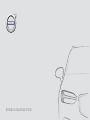 1
1
-
 2
2
-
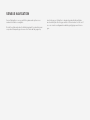 3
3
-
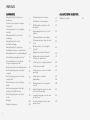 4
4
-
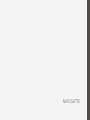 5
5
-
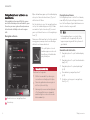 6
6
-
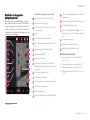 7
7
-
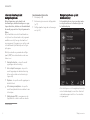 8
8
-
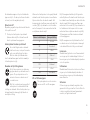 9
9
-
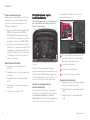 10
10
-
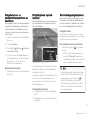 11
11
-
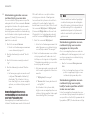 12
12
-
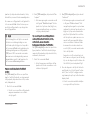 13
13
-
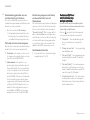 14
14
-
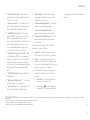 15
15
-
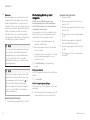 16
16
-
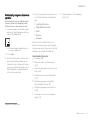 17
17
-
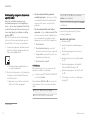 18
18
-
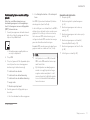 19
19
-
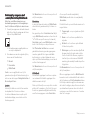 20
20
-
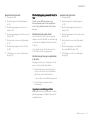 21
21
-
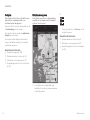 22
22
-
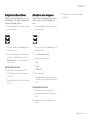 23
23
-
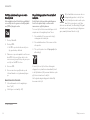 24
24
-
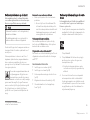 25
25
-
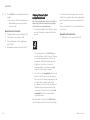 26
26
-
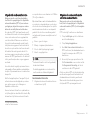 27
27
-
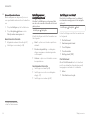 28
28
-
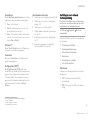 29
29
-
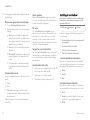 30
30
-
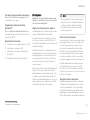 31
31
-
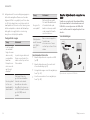 32
32
-
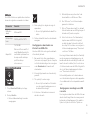 33
33
-
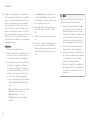 34
34
-
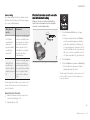 35
35
-
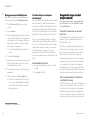 36
36
-
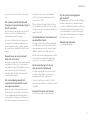 37
37
-
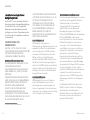 38
38
-
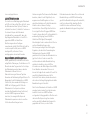 39
39
-
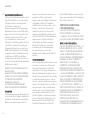 40
40
-
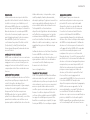 41
41
-
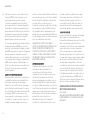 42
42
-
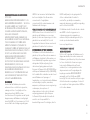 43
43
-
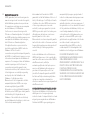 44
44
-
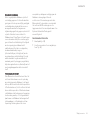 45
45
-
 46
46
-
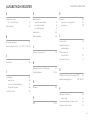 47
47
-
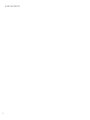 48
48
-
 49
49
-
 50
50
Volvo 2021 Late Manuel utilisateur
- Taper
- Manuel utilisateur
- Ce manuel convient également à
dans d''autres langues
- Deutsch: Volvo 2021 Late Benutzerhandbuch
- Nederlands: Volvo 2021 Late Handleiding